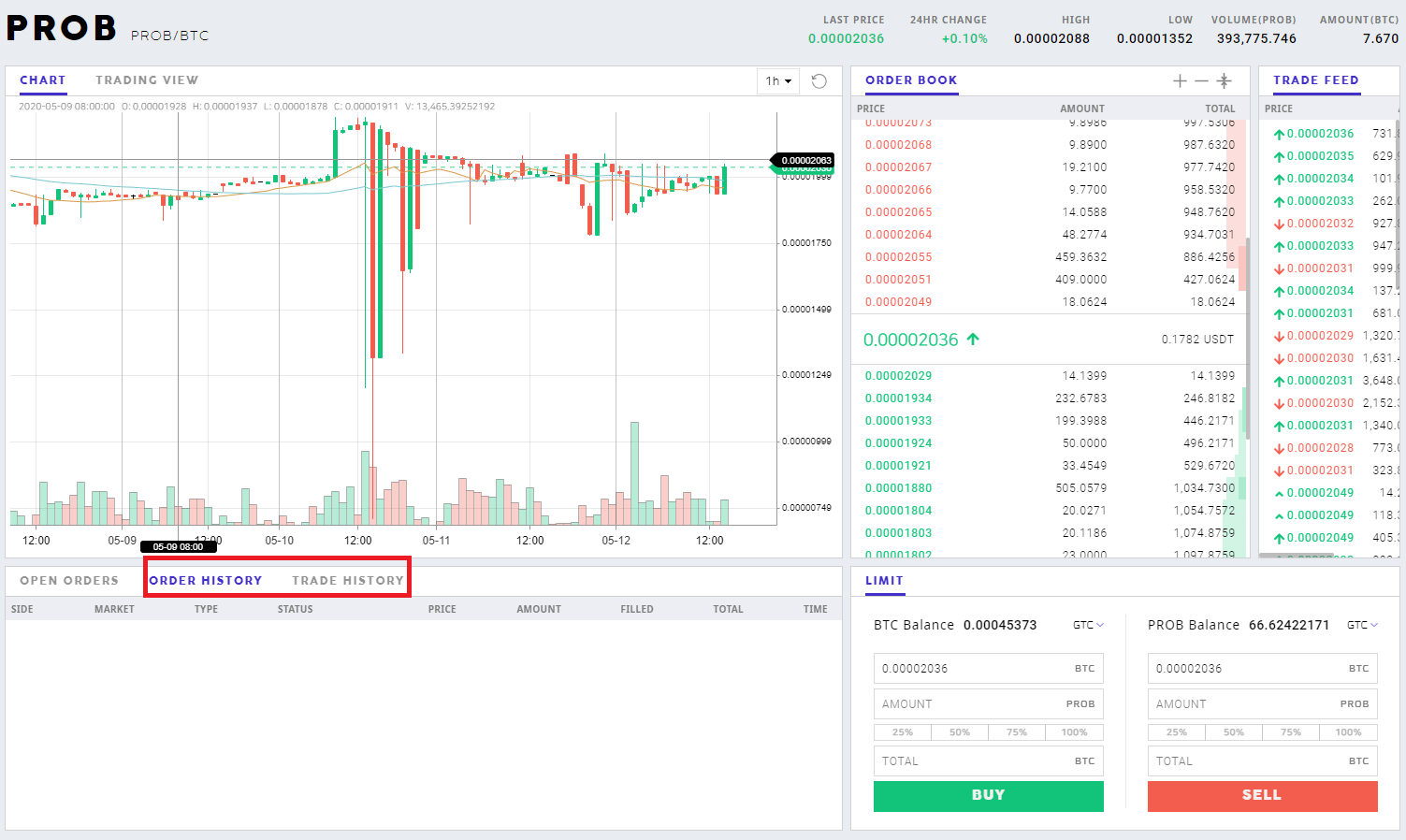Hogyan lehet befizetni és kereskedni a kriptográfiai adatokkal a ProBit Globalnél
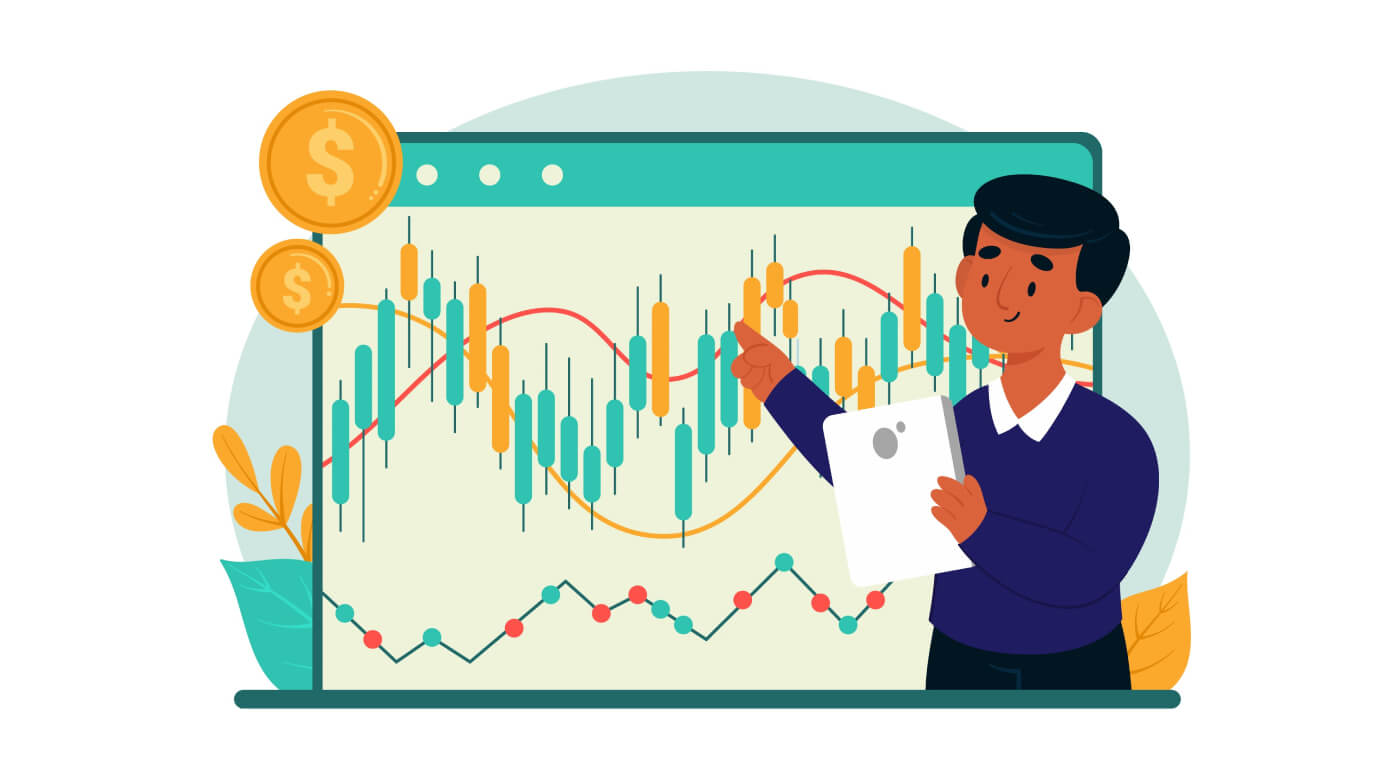
Hogyan lehet befizetni a ProBiton
Hogyan kell befizetni a kriptot
1. Kérjük, jelentkezzen be ProBit Global fiókjába.
2. Kattintson a Pénztárca – Befizetés lehetőségre.
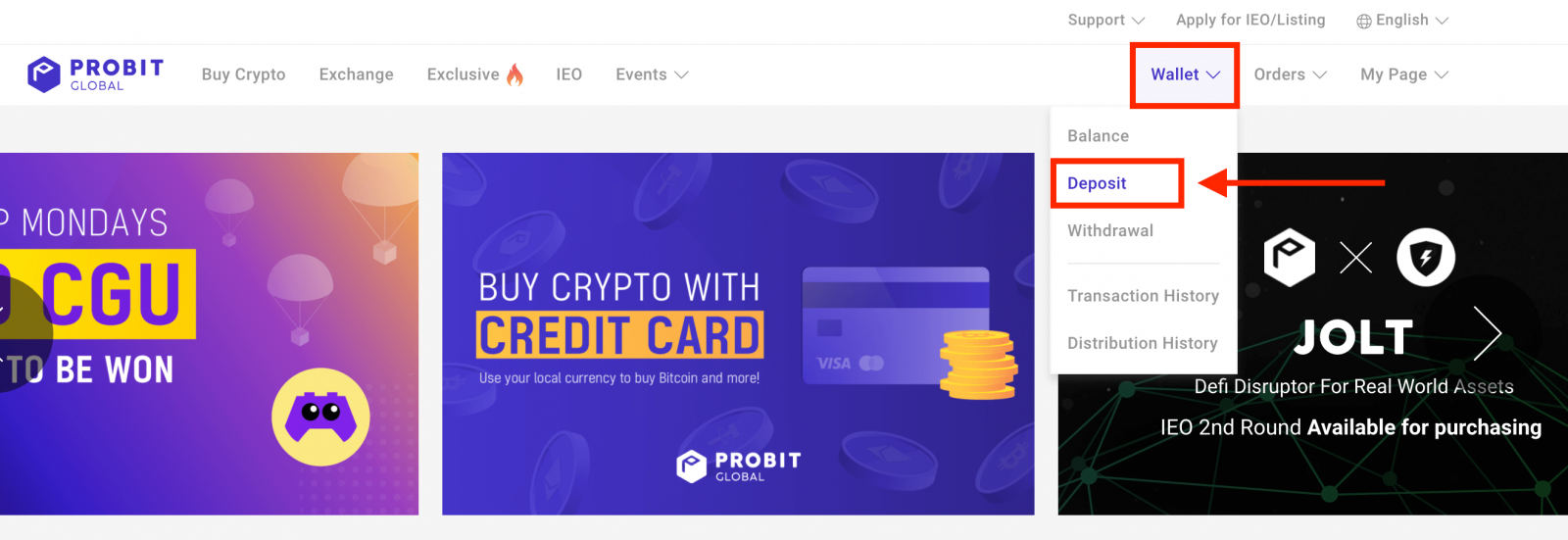
3. Írja be az érme nevét. (pl. kattintson az XRP-re Ripple letétbe helyezésekor).
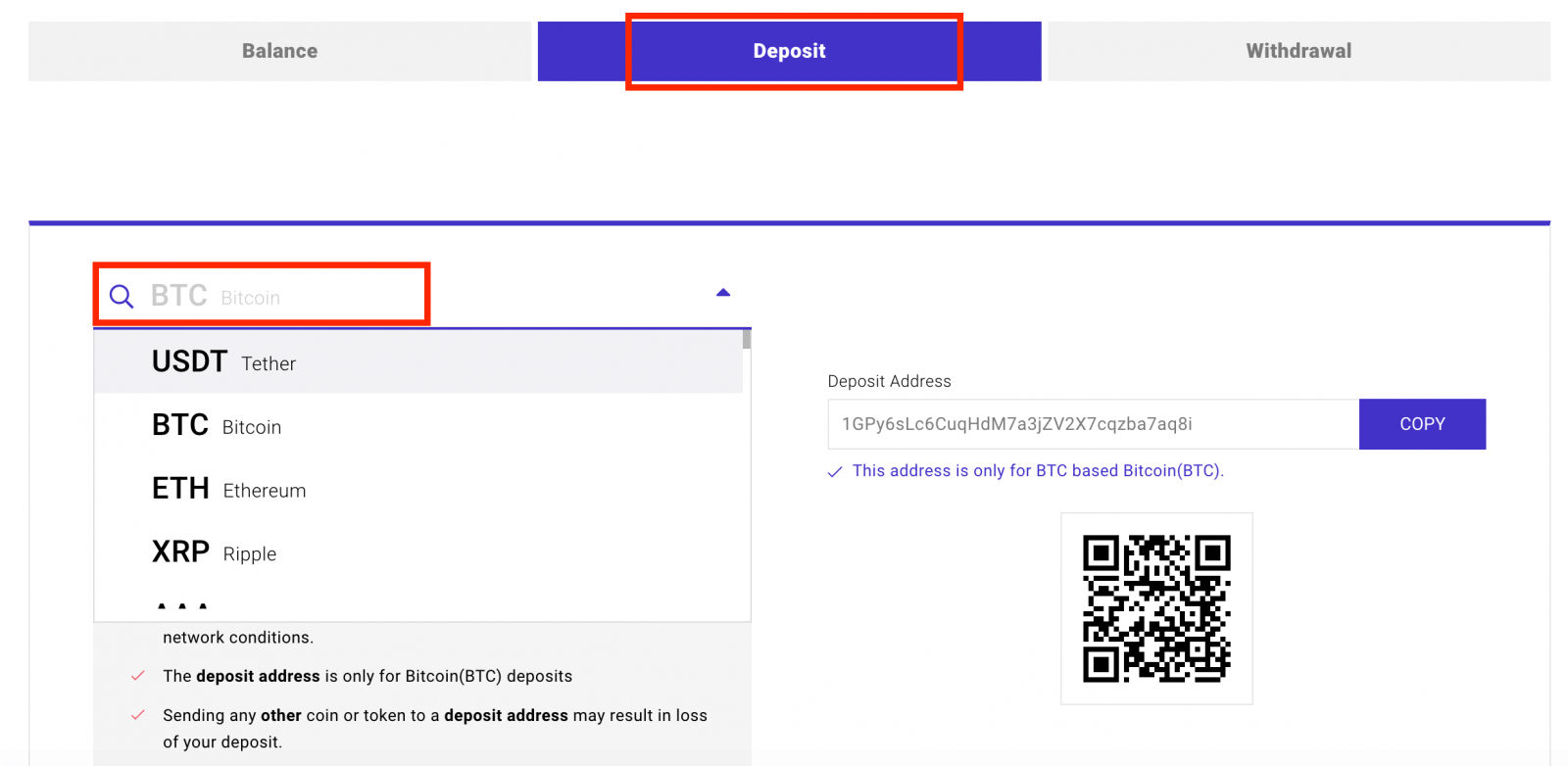
*Fontos megjegyzés az emlékeztetőkről
- Vannak olyan tokenek, mint például az XRP, amelyekhez külön jegyzet szükséges. Ha elfelejti megadni a feljegyzést, jegyet kell küldenie a ProBit ügyfélszolgálatának, hogy segítsen a tranzakció helyreállításában. Ne feledje, hogy adminisztrátoraink soha nem fogják kérni a jelszavát vagy pénzt utalni. Csak a [email protected] e-mailek valódi adminisztrátorok.
- Vegye figyelembe, hogy behajtási díj kerülhet felszámításra, ezért mindig ellenőrizze még egyszer, hogy szükség van-e emlékeztetőre.
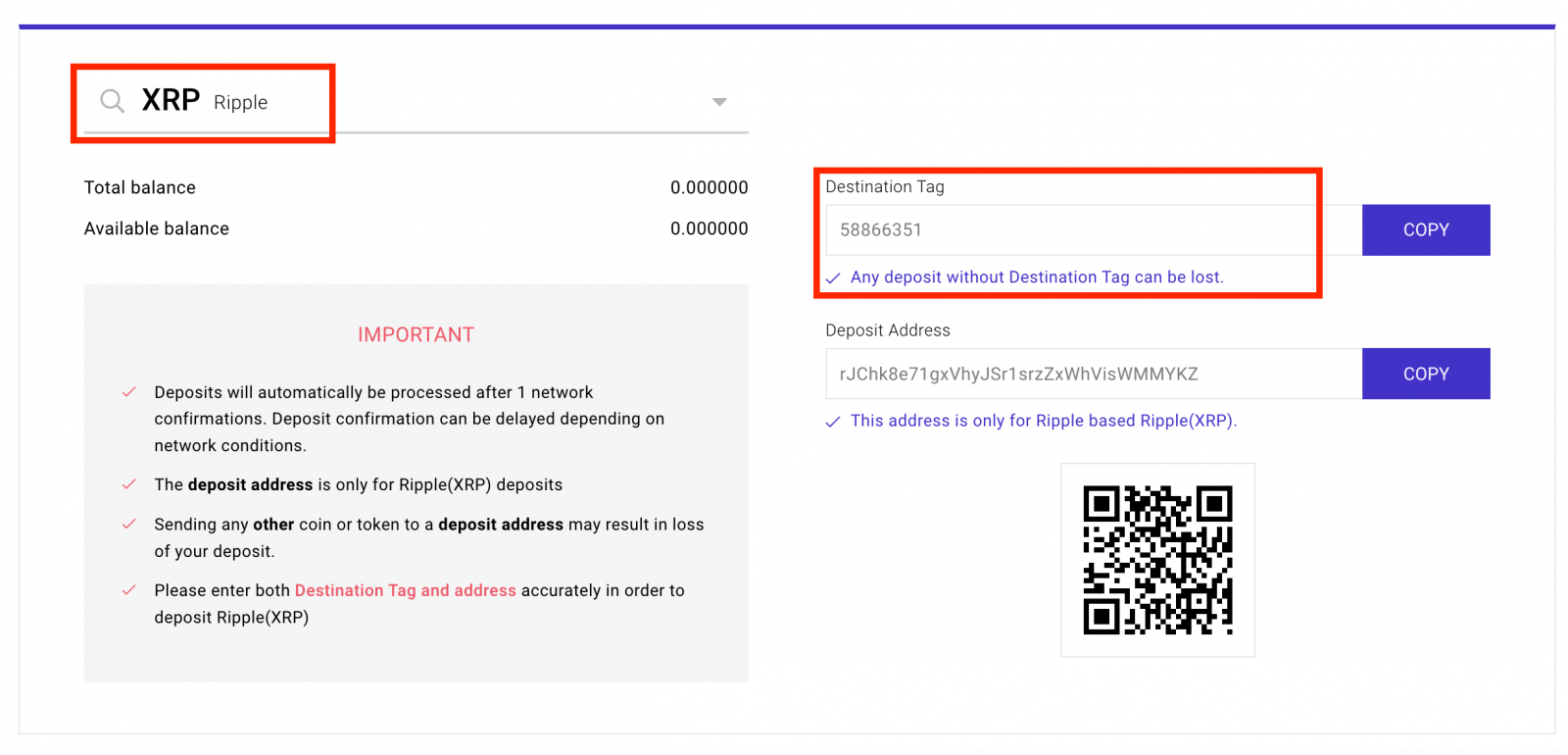
4. Kérjük, ellenőrizze az óvintézkedéseket, és még egyszer ellenőrizze a befizetés részleteit, mielőtt továbblépne. A Másolás gombra kattintva megkaphatja a befizetési címet. Ellenőrizze még egyszer a befizetési cím alatti megjegyzést is.
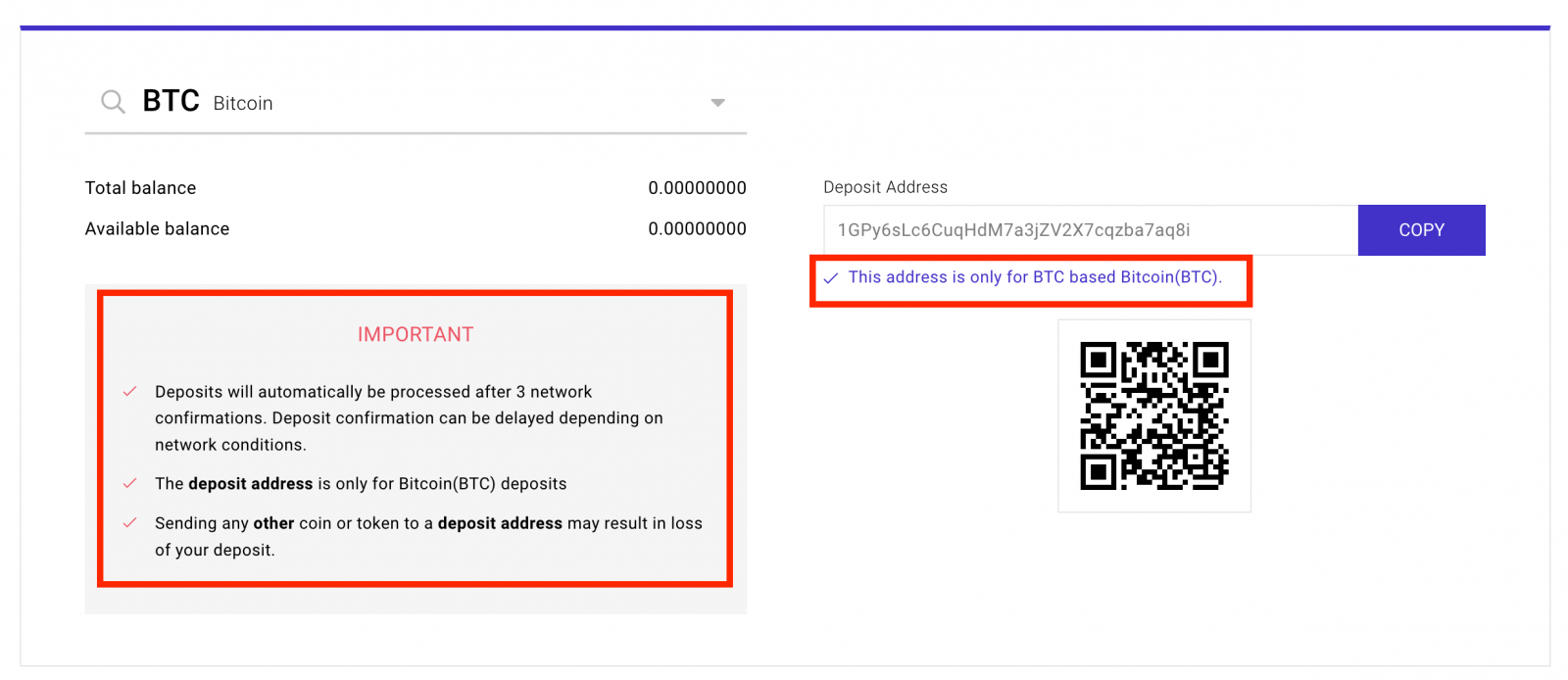
*Ha rossz befizetési adatokat ad meg, segítségért forduljon az ügyfélszolgálathoz. Ne feledje, hogy ezek helyreállítási díjat vonhatnak maguk után, ezért a folytatás előtt mindig ellenőrizze a részleteket. A token helyreállítása néhány hetet vehet igénybe. További részletekért tekintse meg ezt az útmutatót:
*Megerősítések
- A tranzakció megkezdése után a hálózati visszaigazolások miatt eltarthat egy ideig, amíg a befizetés megérkezik. Ezek a megerősítések a kétszeres költekezés elkerülésére szolgálnak, és automatikusan feldolgozásra kerülnek.
Hogyan vásároljunk kriptot hitelkártyával
1. Menjen a ProBit Global webhelyre, és kattintson a „Buy Crypto” gombra.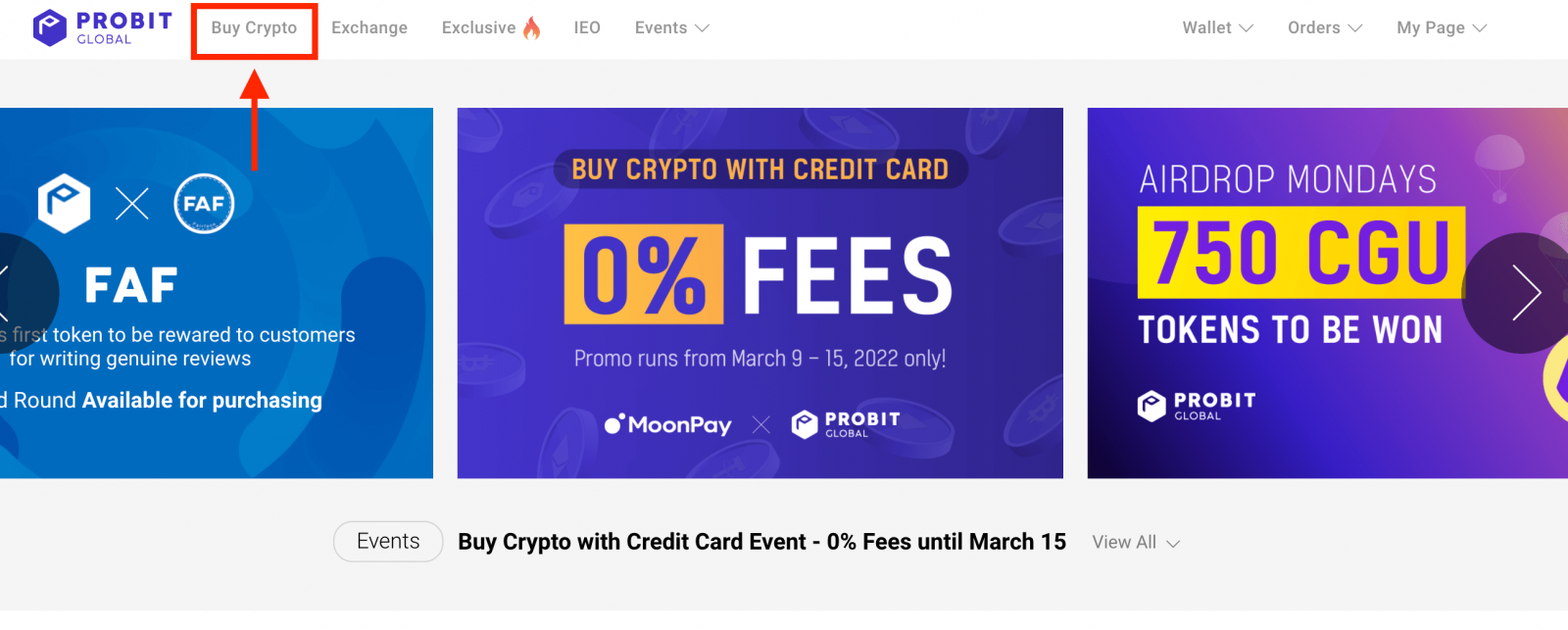
2. Válassza ki a konkrét fiatet, a teljes vásárlási összeget és a vásárolni kívánt kriptovalutát. A folytatáshoz kattintson a vásárlás gombra.
*Pl. 100 USD 100 USD értékű ETH vásárlásához.
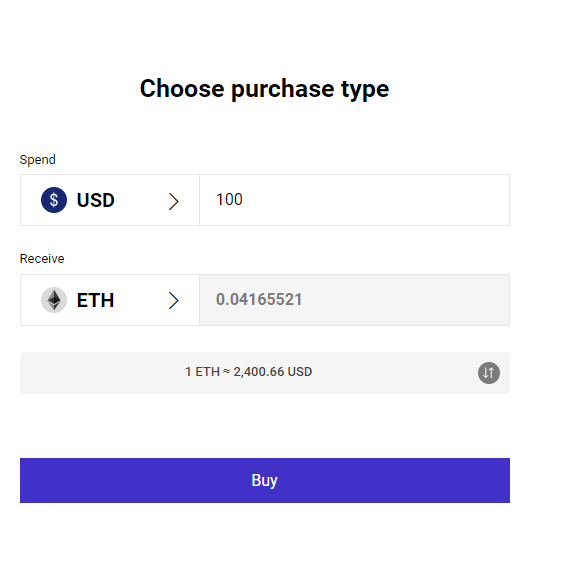
3. Megjelenik a szolgáltatók listája és az aktuális ár. Válassza a Moonpay lehetőséget, és kattintson a mellette lévő gombra a megjelenített vételár rögzítéséhez.
*Megjegyzés: A vételár 30 másodpercenként automatikusan újrajegyzésre kerül.
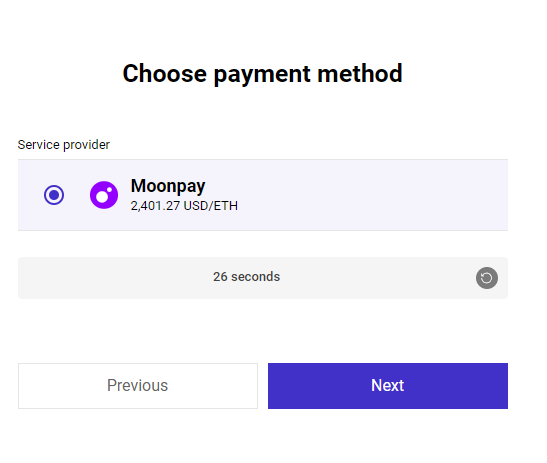
4. Olvassa el a felelősséget kizáró nyilatkozatot, és jelölje be a négyzetet, hogy elfogadja a feltételeket. A megerősítés gombra kattintás után átirányítjuk a kiválasztott szolgáltató webhelyére.
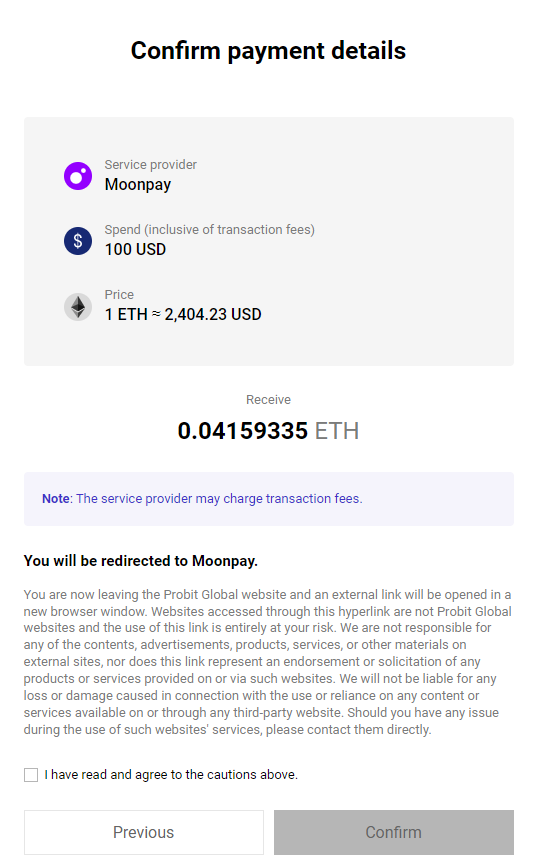
5. Kövesse az utasításokat, és miután megadta hitelkártya-számlázási címét, a rendszer felkéri, hogy érvényes személyazonosító igazolvánnyal fejezze be a személyazonosság-ellenőrzési folyamatot.
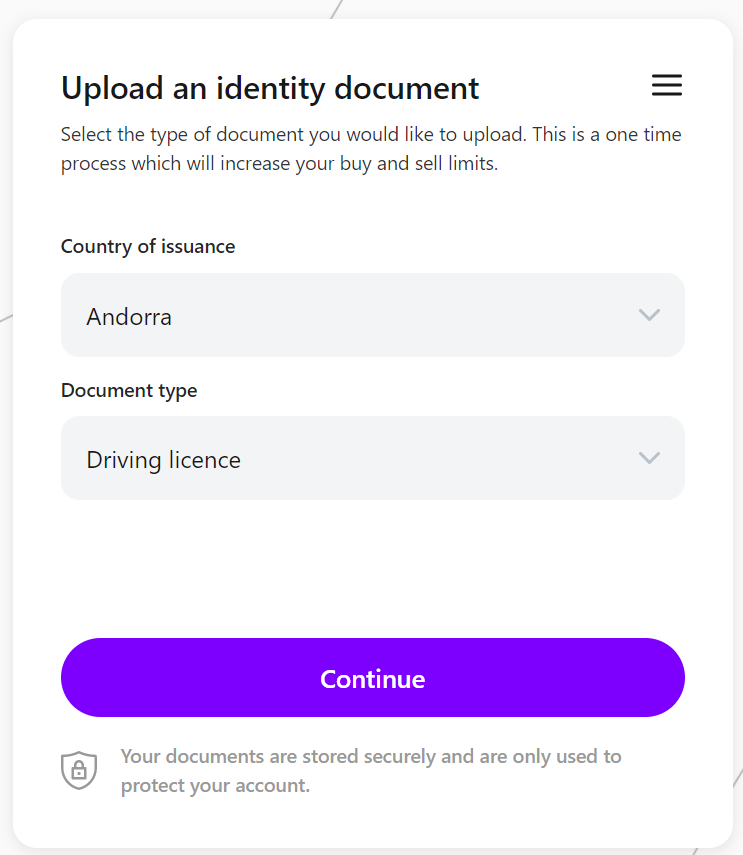
6. Miután személyazonossága ellenőrzése befejeződött, adja meg a kívánt fizetési módot, és megjelenik egy fizetési képernyő. Jelölje be a négyzetet a feltételek elfogadásához, majd kattintson a Vásárlás most gombra a megjelenített vételár rögzítéséhez.
*Megjegyzés: A vételár 10 másodpercenként automatikusan újrajegyzésre kerül.
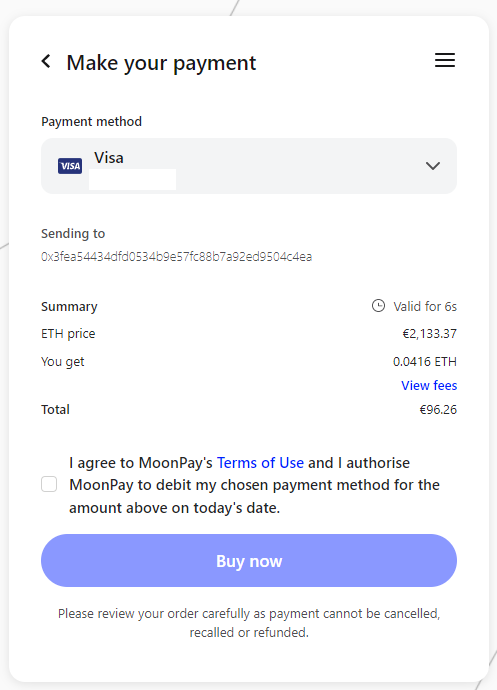
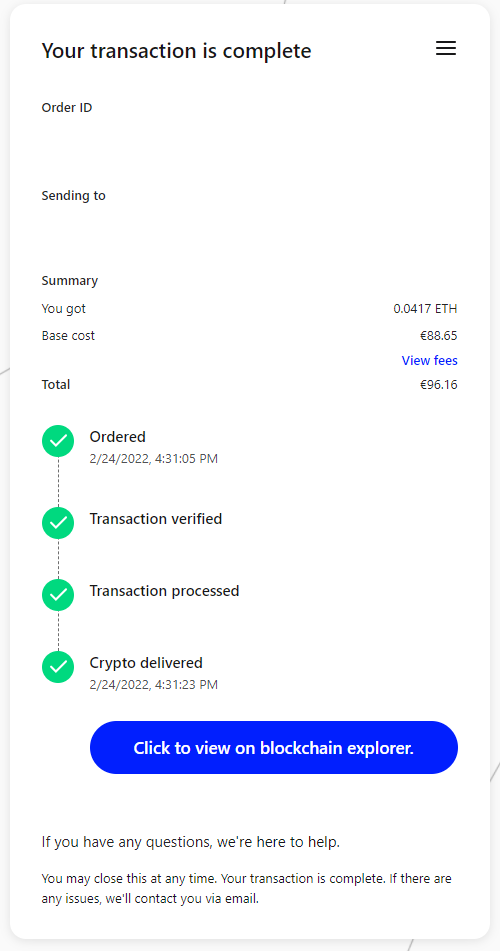
7. A tranzakció befejeződött, és nyomon követheti állapotát pénztárcája megnyitásával és tranzakciós előzményeinek ellenőrzésével.
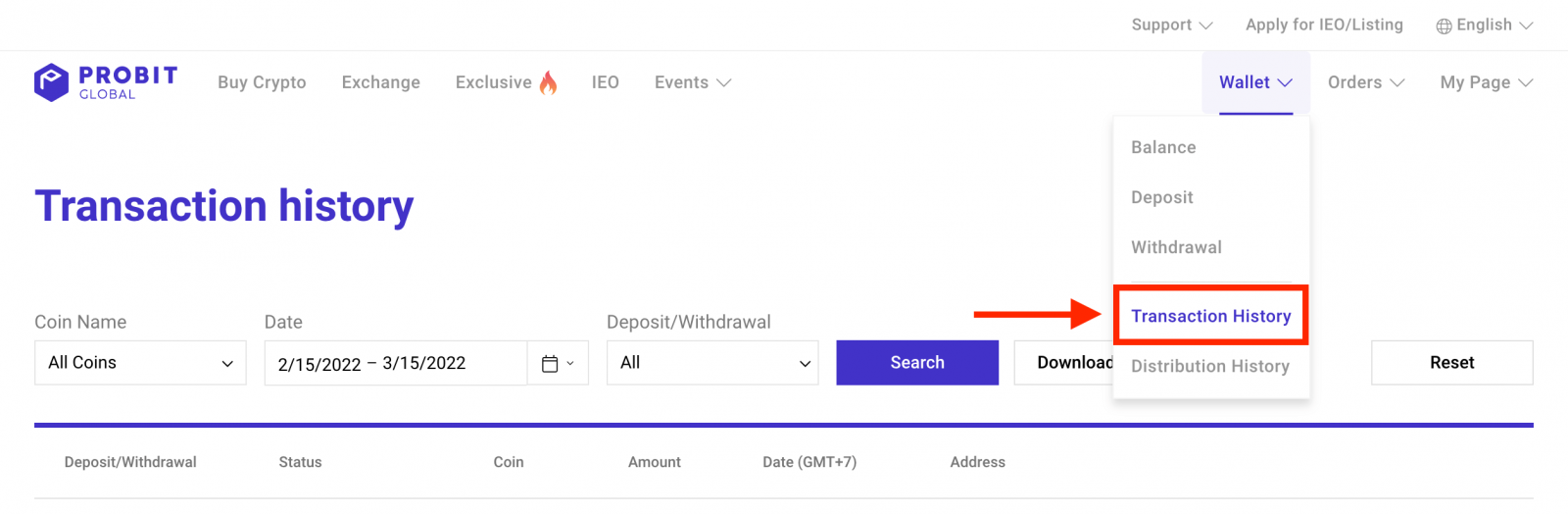
8. Miután a blokklánc átvitel befejeződött, a megvásárolt kriptopénz bekerül a ProBit Global pénztárcájába.
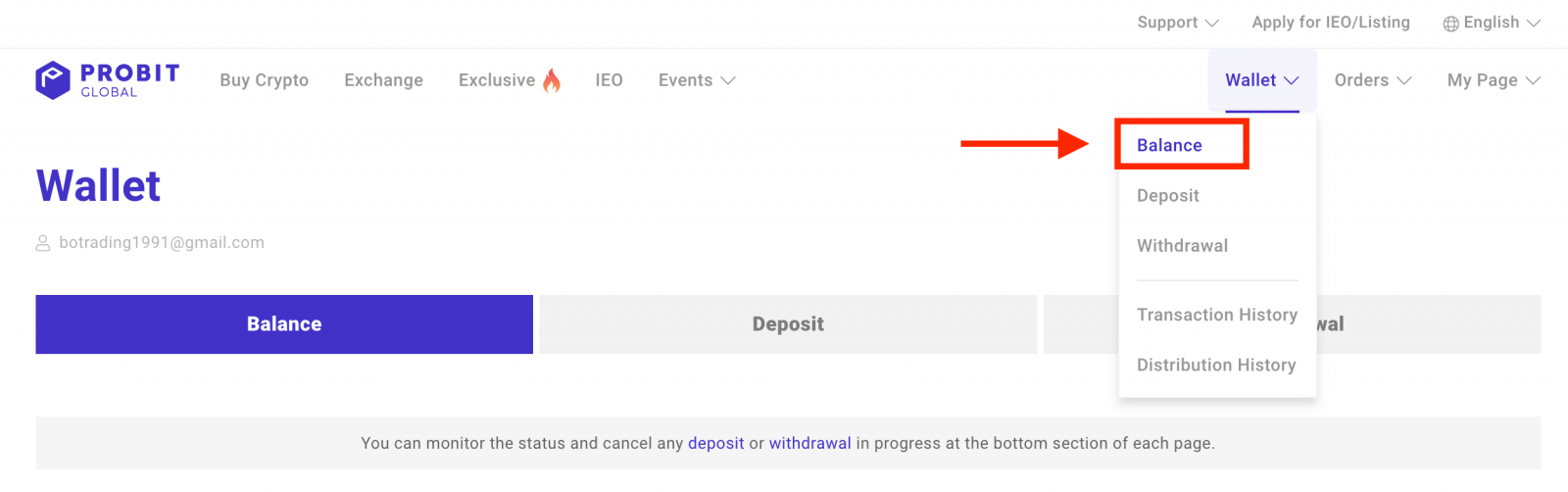
Hogyan vásárolhat kriptot banki átutalással
Kérjük, ellenőrizze alább, hogy jogosult-e banki átutalással kriptot vásárolni.A nem jogosult országokból, köztük az Egyesült Államokból származó felhasználók ehelyett hitelkártyával vásárolhatnak kriptot.
| Ország/régió |
Fiat valuta |
Banki átutalás |
| SEPA országok |
EUR |
IGEN (SEPA és SEPA Instant) |
| Egyesült Királyság |
angol font |
IGEN (gyorsabb fizetés az Egyesült Királyságban) |
| Brazília |
BRL |
IGEN (PIX) |
| Egyesült Államok |
usadollár |
NEM |
1. Menjen a ProBit Global webhelyre, és kattintson a „Buy Crypto” gombra.
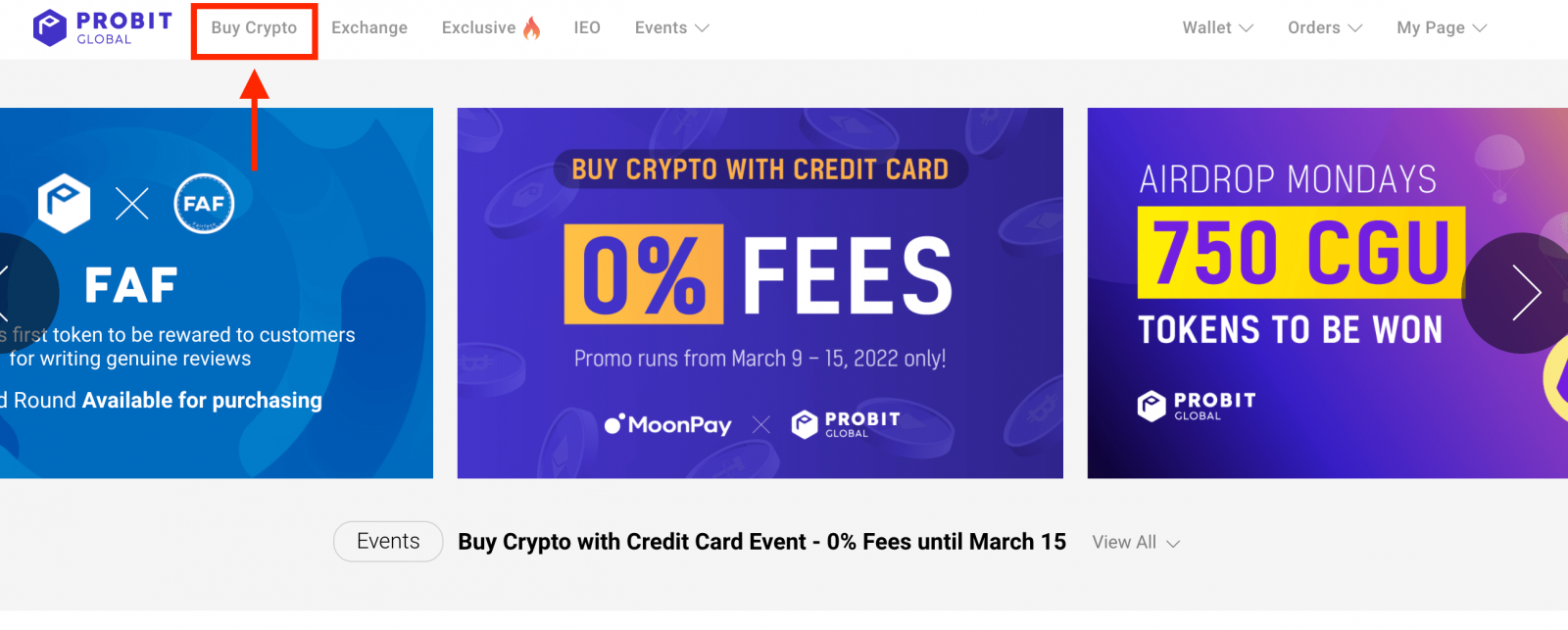
2. Válassza ki a fent említett megfelelő pénznemek egyikét (pl. EUR, GBP vagy BRL), majd adja meg a vásárlás teljes összegét és a vásárolni kívánt kriptovalutát. A folytatáshoz kattintson a vásárlás gombra.
*Pl. 100 EUR 100 EUR értékű BTC vásárlásához.
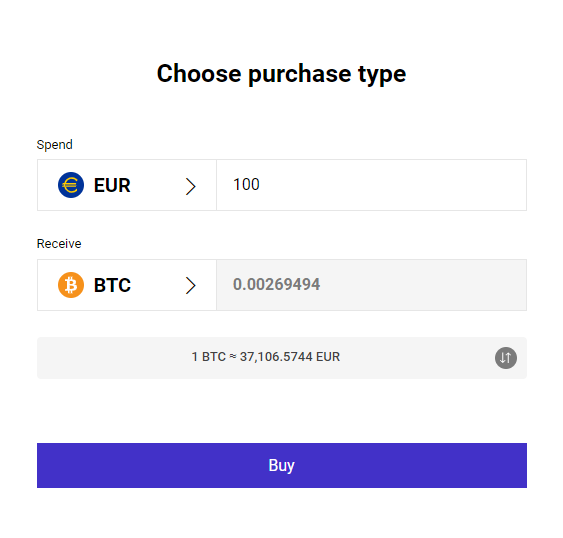
3. Megjelenik a szolgáltatók listája és az aktuális ár. Válassza a Moonpay lehetőséget, és kattintson a mellette lévő gombra a megjelenített vételár rögzítéséhez.
*Megjegyzés: A vételár 30 másodpercenként automatikusan újrajegyzésre kerül.
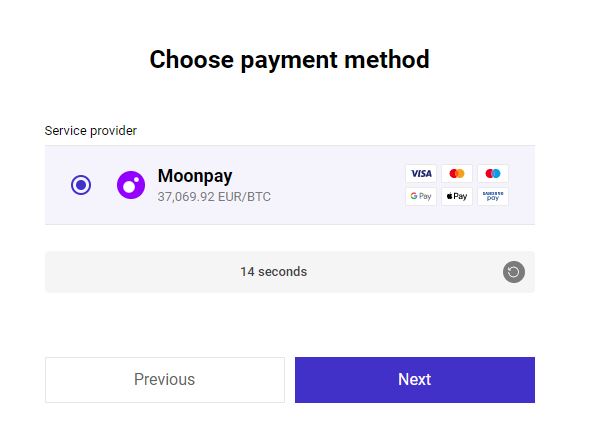
4. Olvassa el a felelősséget kizáró nyilatkozatot, és jelölje be a négyzetet, hogy elfogadja a feltételeket. A megerősítés gombra kattintás után átirányítjuk a kiválasztott szolgáltató webhelyére.
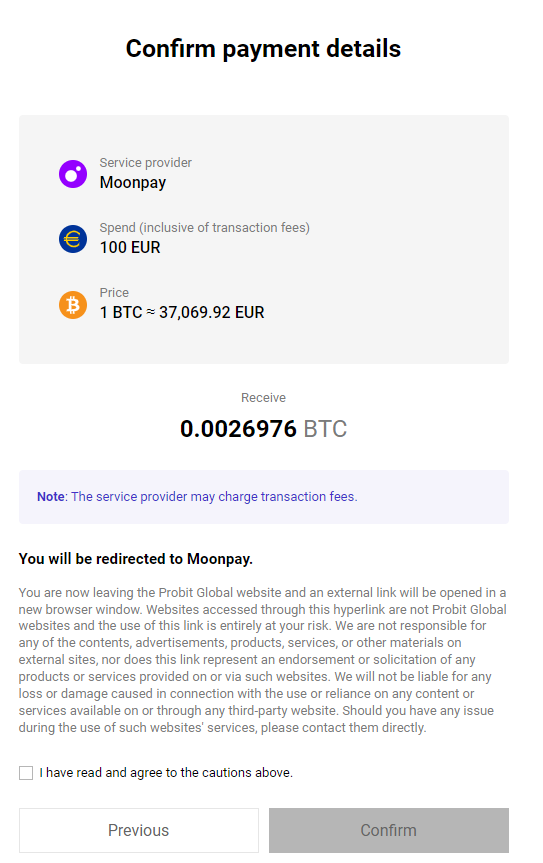
5. Folytassa a személyazonosság-ellenőrzési folyamatot.
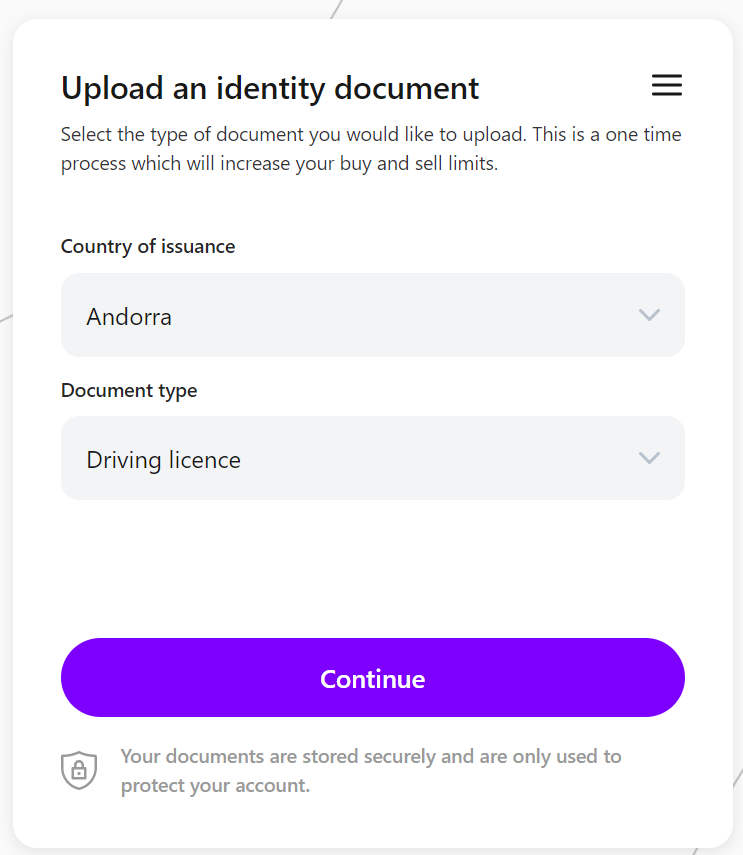
6. A személyazonosság-ellenőrzés befejezése után a kiválasztott fiattól függően meg kell adnia IBAN-számát vagy bankszámlája adatait.
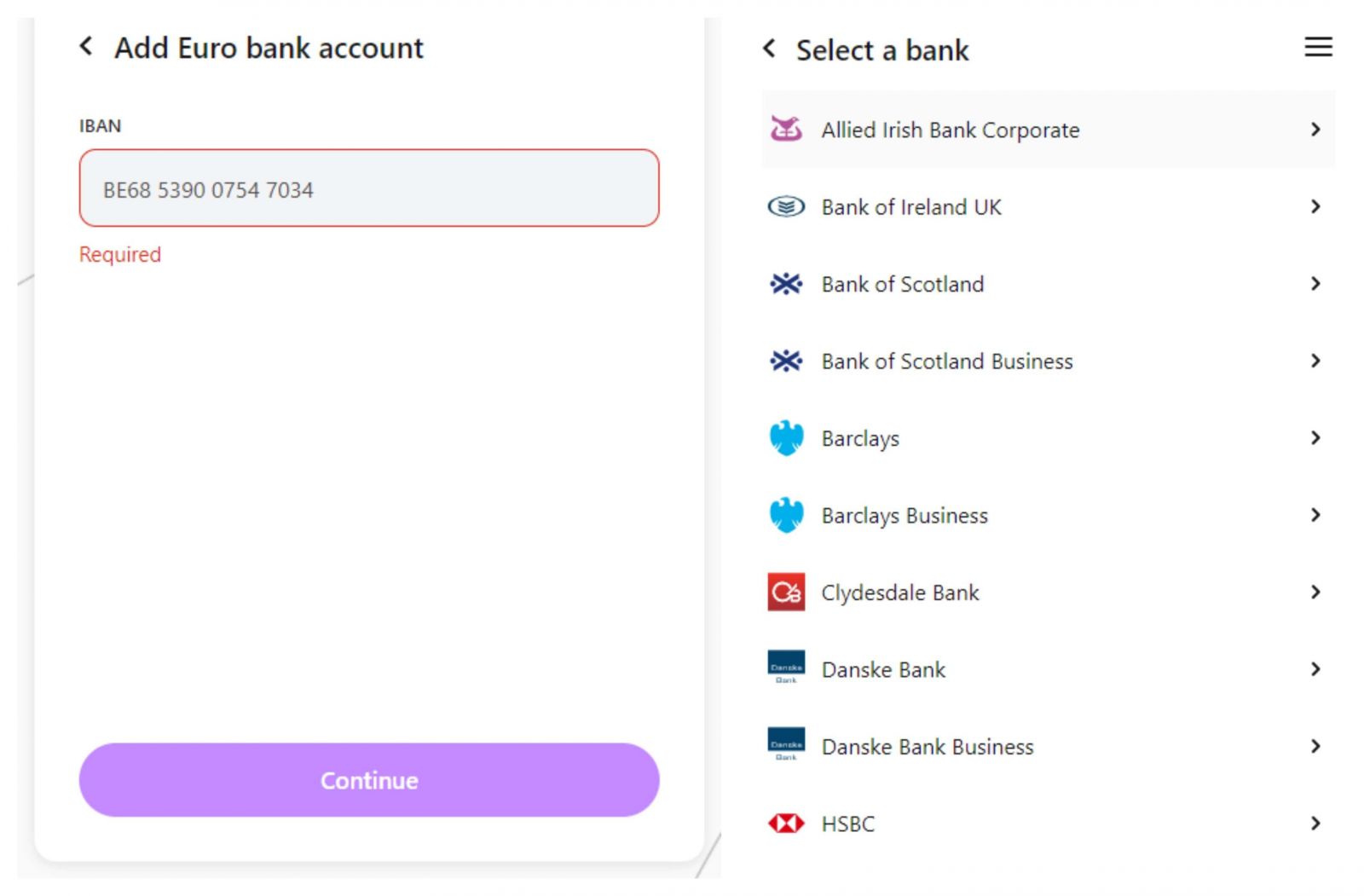
7. Hajtsa végre a következő lépéseket, és a megjelenített vételár zárolásával tudja befejezni a vásárlást.
*Megjegyzés: A vételár 10 másodpercenként automatikusan újrajegyzésre kerül.
8. A tranzakció befejeződött, és nyomon követheti állapotát pénztárcája megnyitásával és tranzakciós előzményeinek ellenőrzésével.
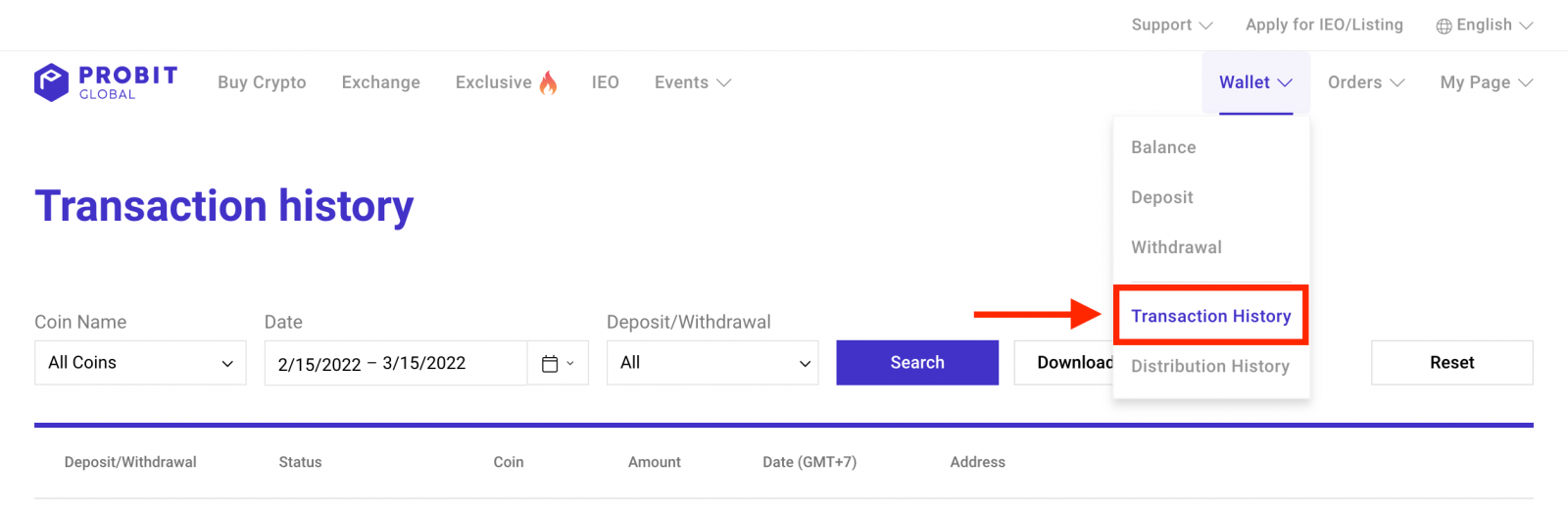
9. Miután a blokklánc átvitel befejeződött, a megvásárolt kriptopénz bekerül a ProBit Global pénztárcájába.
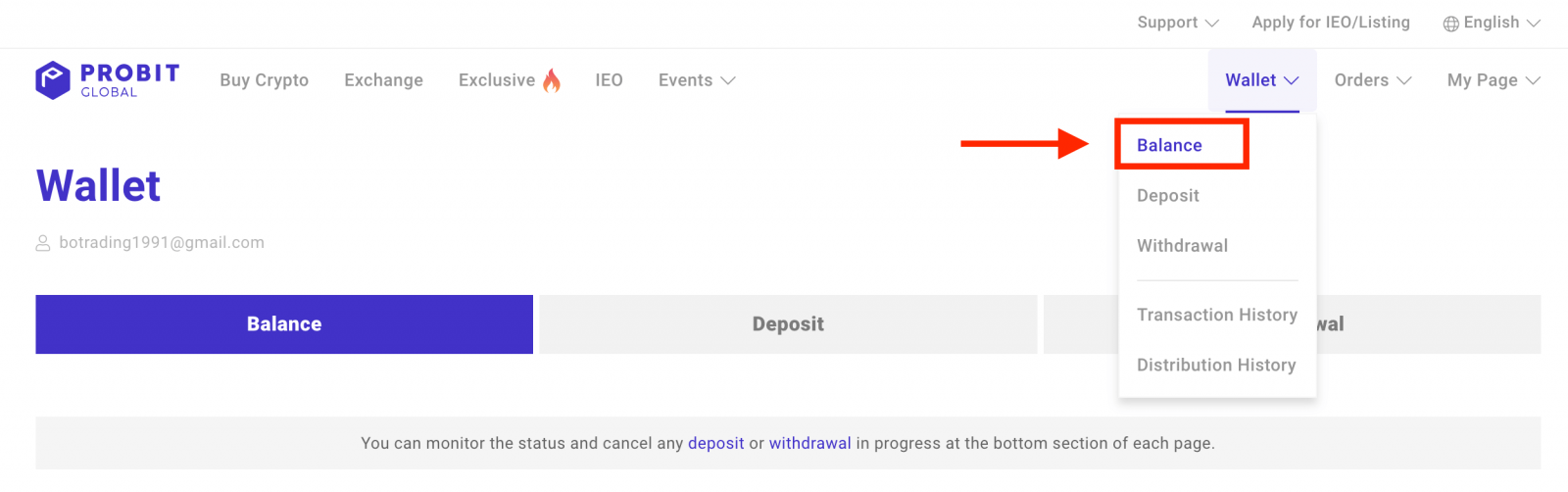
Gyakran Ismételt Kérdések (GYIK)
Mikor kapom meg a vásárolt kriptokártyámat?
A szolgáltató által végzett személyazonosság-ellenőrzési folyamat miatt az első kriptovásárlás feldolgozása akár néhány órát is igénybe vehet.A banki átutalások feldolgozása 1-3 munkanapot vesz igénybe
Mik a banki átutalások díjai?
- A banki átutalásokért díjat számítanak fel a Moonpay
- A bank egyedi szabályzata alapján további díjak vonatkozhatnak
Szükséges-e valamilyen ellenőrzési eljárás?
Minden ProBit Global felhasználónak, beleértve a KYC STEP 2 ellenőrzött tagokat is, el kell végeznie a Moonpay személyazonosság-ellenőrzésének folyamatát az első kriptovásárlás vagy -eladás előtt.
Hogyan kereskedjünk kriptoval a ProBitnél
Hogyan kell végrehajtani egy kereskedést
1. Miután elegendő összeget helyezett el számláján a kereskedés megkezdéséhez, kattintson a „Csere” gombra.
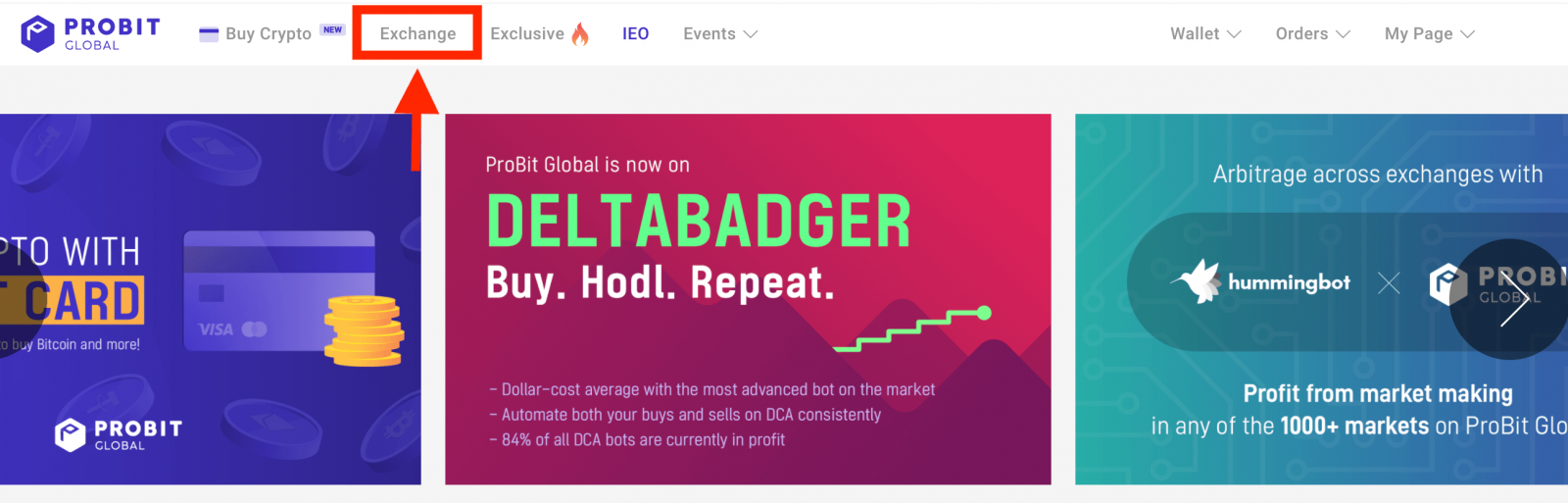
2. Átirányítanak a cserére. Szánjon néhány percet a ProBit Global kereskedési platform felületének megismerésére.
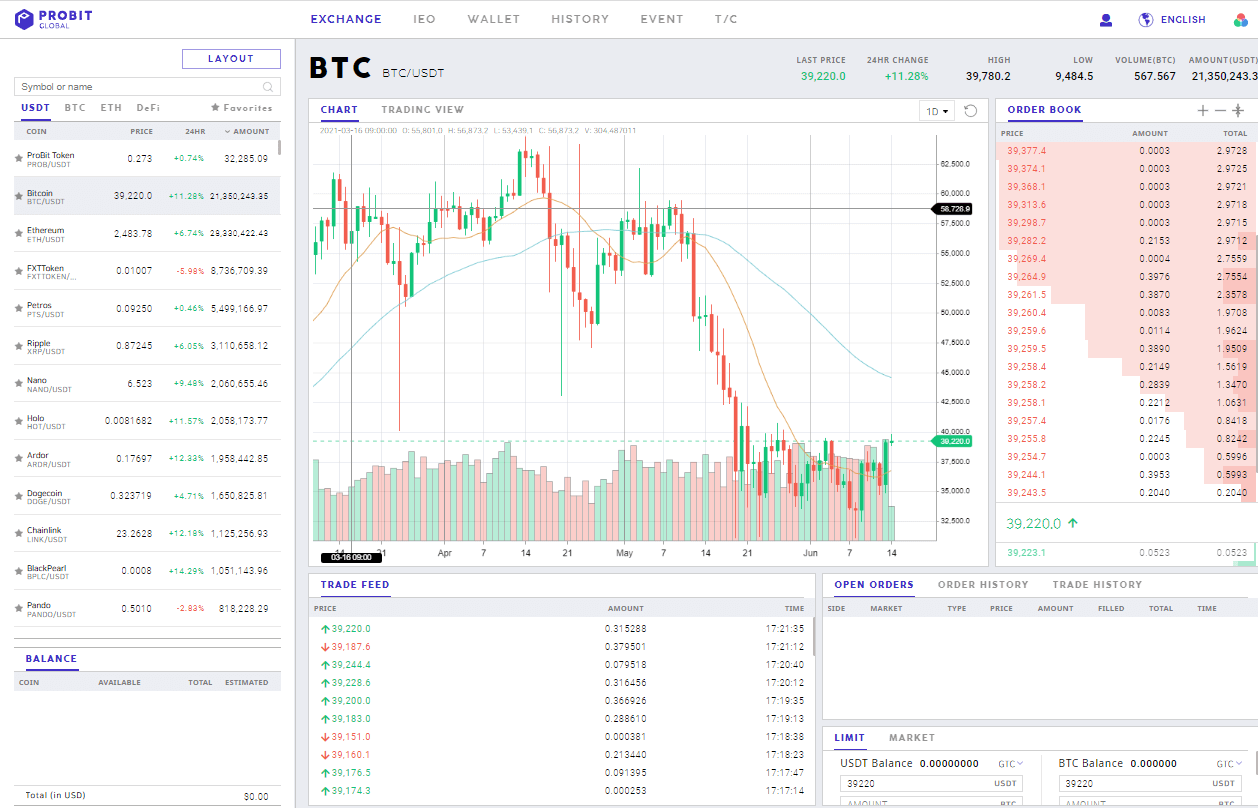
3. A felület bal oldalán láthatja az összes elérhető piacot a kereskedési párjaikkal együtt . A képernyő közepén a kiválasztott kereskedési pár árdiagramja látható. A jobb oldalon, az „ORDER BOOK” és a „TRADE FEED” alatt található a „ VEGYÉL ” és „ ELADÁS ” megbízás végrehajtási rész , ahol kereskedéseket hajthat végre.
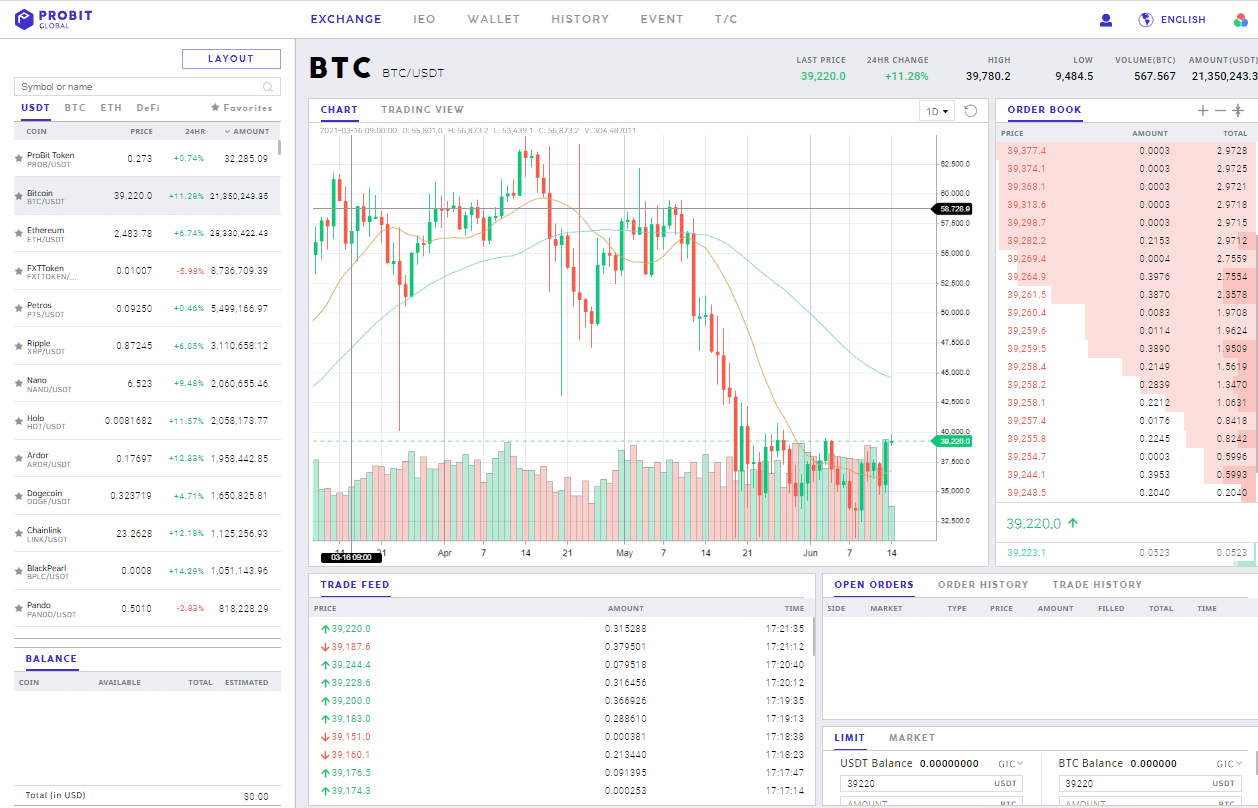
4. Például, ha ProBit Tokennel (PROB) szeretne kereskedni, keressen a „ PROB ” vagy „ ProBit Token ” kifejezésre a képernyő bal oldalán található piaci rész beviteli mezőjében. Az árdiagram a PROB/USDT kereskedési párra vált. Lépjen a megrendelés végrehajtása részhez. Alapértelmezés szerint a „ LIMIT ” van kiválasztva.
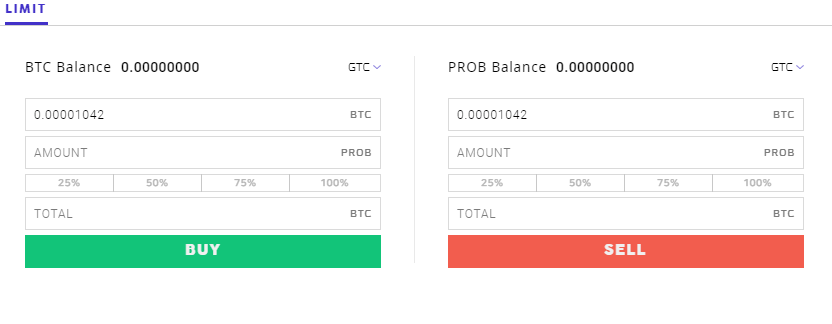
5. A VÁSÁRLÁS szakaszban a „BTC-egyenleg” és az ELADÁS szakasz „PROB-egyenleg” felirata mellett az „ÁSZF” és egy lefelé mutató nyíl látható. Ha rákattint, megnyílik egy legördülő menü négyféle limitált megbízással, az alábbiak szerint. Mielőtt bármilyen ilyen rendelést kezdeményezne, ismernie kell az egyes rendeléstípusokat.
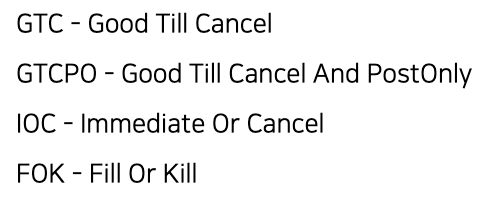
6. Adja meg vagy módosítsa a végrehajtandó árat BTC-ben és a megvásárolni kívánt PROB összegét. A kereskedésre szánt BTC vagy USDT teljes összege automatikusan kiszámításra kerül. Kattintson a VÁSÁRLÁS gombra a rendelés leadásához. Ebben a példában limitált megbízást adtunk meg 100 PROB vásárlására 0,00001042 BTC/PROB áron. A megrendelés teljes költsége 0,001042 BTC. Alternatív megoldásként rákattinthat arra az árra, amellyel tranzakciót szeretne kötni az ajánlati könyvben, hogy az automatikusan megjelenjen a rendelési limitár mennyiségeként.
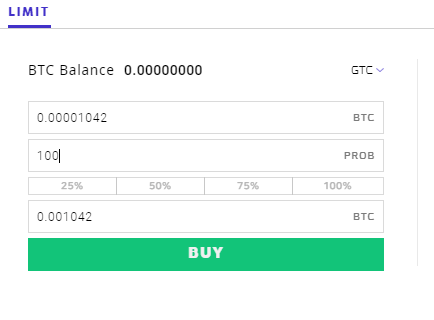
7. A rendelés leadása után automatikusan értesítést kap a rendeléséről a felület bal alsó részén. Vételi megbízás esetén az árnak meg kell egyeznie az eladási ajánlati könyv rendeléseivel, és fordítva.
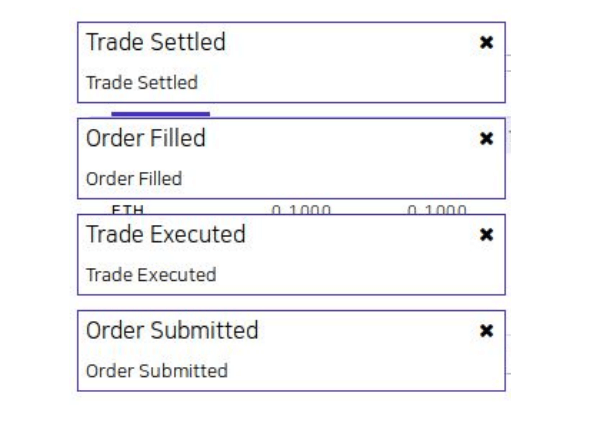
8. Megrendelése a „ NYITOTT MEGRENDELÉSEK ” vagy a „ RENDELÉSI ELŐZMÉNYEK ” mezőben jelenik meg a rendelés végrehajtása szakasz alatt, a megrendelés állapotától függően.
Gratulálunk! Kereskedést hajtott végre a ProBit Global oldalon.
Mi az a Limit Order?
A Limit Order egy feltételes kereskedés, amely a kereskedő által meghatározott árakon alapul. A kereskedés egy maximális vagy minimális árat határoz meg a forgalmazott eszközre. A kereskedést nem hajtják végre, kivéve, ha az ügylet egy adott (vagy jobb) áron történik. A limit megbízáshoz egyéb feltételek is hozzáadhatók a kereskedő céljainak elérése érdekében. A kereskedés természetéből adódóan nem garantált, hogy végrehajtják.Limites megbízás leadásakor az ÁSZF-re kattintva megjelennek a különböző típusú megbízások.
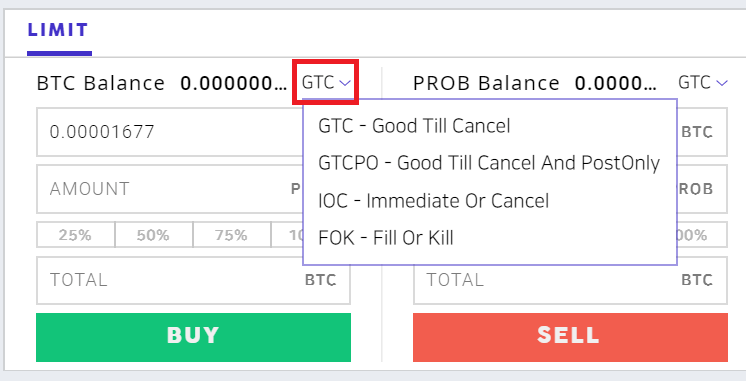
A támogatott limites megbízások típusai itt találhatók:
- ÁSZF - Az ÁSZF megbízás egy meghatározott árponton teljesített megbízás, függetlenül az adott pont elérésének időkeretétől.
- GTCPO – A GTCPO egy limit ügylet, amely csak akkor fejeződik be, ha nem hajtható végre azonnal.
- IOC – Az azonnali vagy törlési megbízás (IOC) egy értékpapír vételére vagy eladására vonatkozó megbízás, amely részben vagy egészben azonnal végrehajt, és a megbízás bármely kitöltetlen részét törli.
- FOK - Fill or kill (FOK) az értékpapír-kereskedelemben használt időszerű megjelölés, amely arra utasítja a brókercéget, hogy a tranzakciót azonnal és teljes mértékben hajtsa végre, vagy egyáltalán ne hajtsa végre.
Hogyan kell teljesíteni egy limitáras megbízást
Íme néhány tipp, amit a Limit Order
teljesítésekor követhet : 🔸 Ha az ajánlati könyvben valamelyik árra kattint, az automatikusan az adott árat alkalmazza.
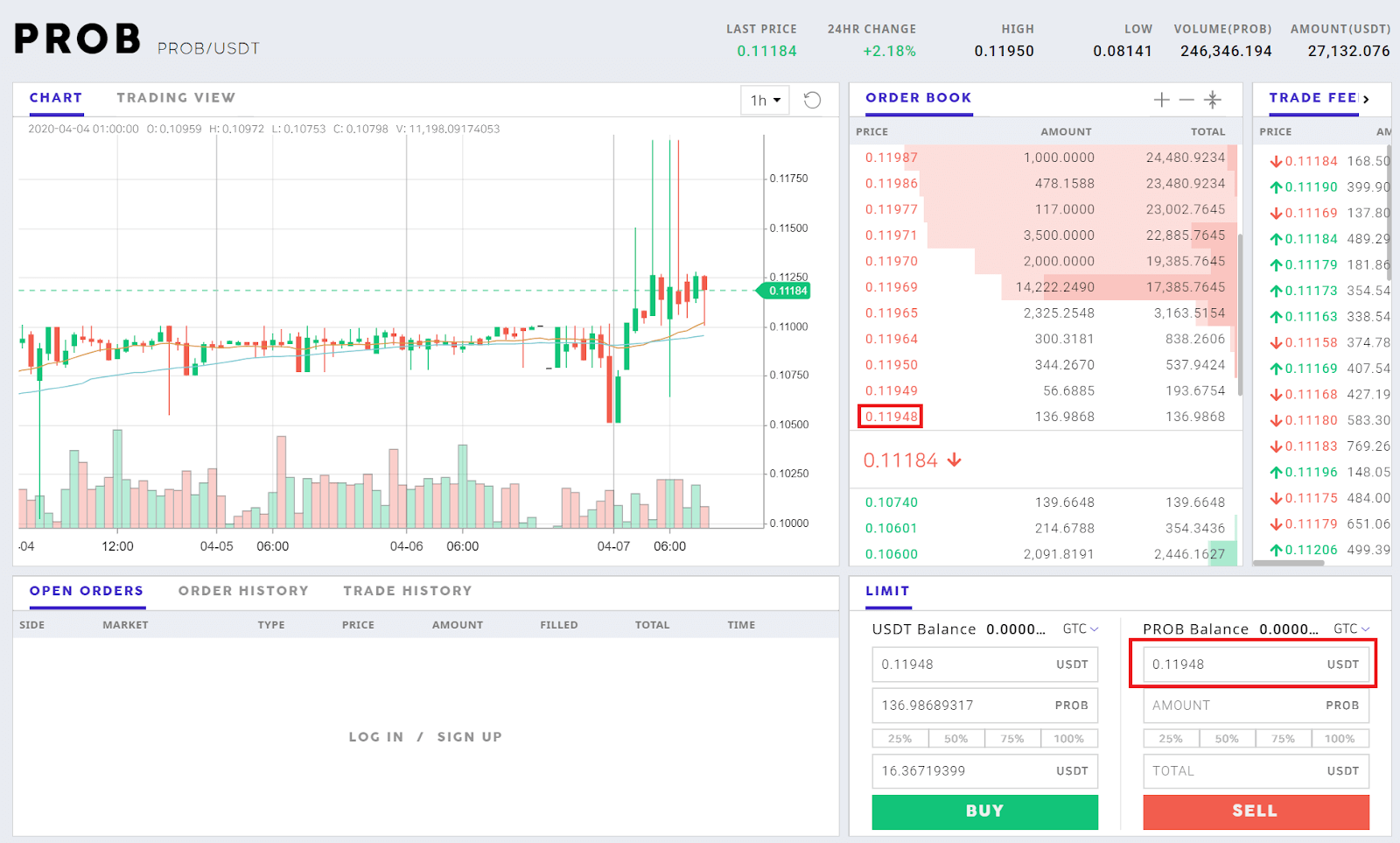
🔸 Az Összeg mezőbe is beírhatja a vásárolni kívánt pontos összeget.
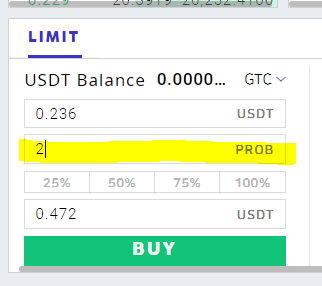
🔸 Egy másik kényelmes lehetőség a % sáv, amelyre rákattintva állományod bizonyos százalékát automatikusan egy tranzakcióra fordíthatod. Ebben a példában a 25%-ra kattintva a teljes BTC-állomány 25%-ának megfelelő PROB-t vásárol.
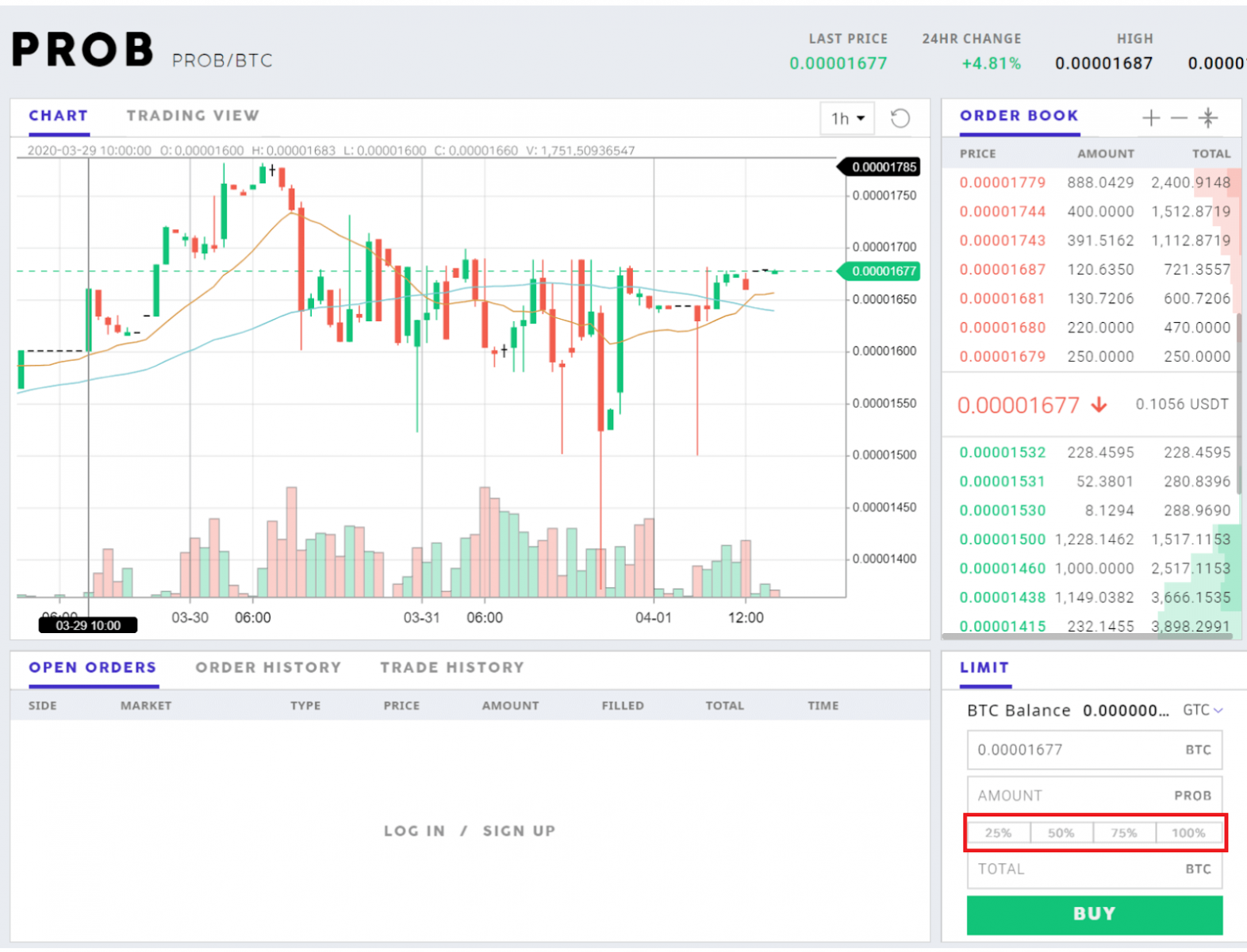
Miért nem lett kitöltve a rendelésem?
A nyitott megbízásnak ésszerűen közel kell lennie a legutóbbi kereskedési árhoz, különben nem lesz kitöltve. Kérjük, ezt tartsa szem előtt a konkrét ár meghatározásakor.
Emlékeztető :
🔸 Az ajánlati füzetben valamelyik árra kattintva az adott ár automatikusan érvényesül.
A függőben lévő, kitöltésre váró rendelések a nyitott rendelés mezőben jelennek meg:
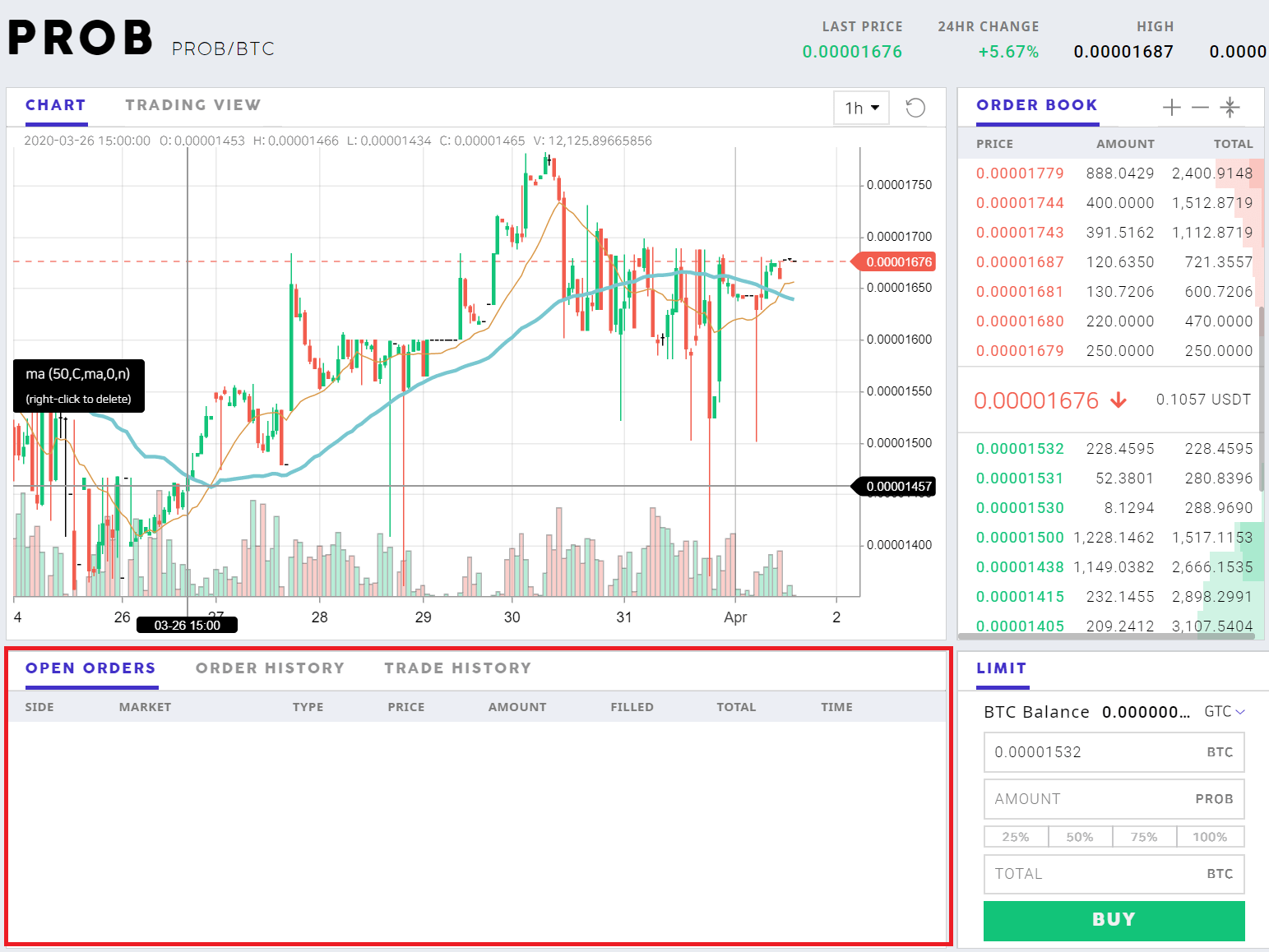
*Fontos megjegyzés: A fent megjelenő nyitott rendeléseket törölheti a Nyitott rendelés részben. Ha a rendelése nincs kitöltve, kérjük, törölje, és a legutóbbi kereskedési árhoz közelebb adja le a rendelést.
Ha a rendelkezésre álló egyenleg üresként jelenik meg, ellenőrizze, hogy van-e nyitott rendelése.
A sikeresen kitöltött rendelések a Rendelési előzmények és a Kereskedési előzmények mezőben is megjelennek.